2025-06-20 14:27:02来源:sxtmmc 编辑:佚名
在 win10 系统中使用 mac 电脑进行截图,有多种方便的方法。
一、使用系统自带截图工具
1. 全屏截图
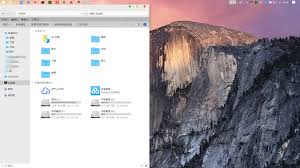
按下“windows”键 + “shift” + “s”组合键,会出现截图模式选择框。这里有矩形截图、任意形状截图、窗口截图和全屏幕截图四种选项。若要截取整个屏幕,选择“全屏幕截图”即可,截图会自动保存到剪贴板,你可以粘贴到需要的地方,如文档、聊天窗口等。
2. 矩形截图
当选择“矩形截图”时,鼠标指针会变成十字形状,按住鼠标左键拖动,就能框选出想要截取的矩形区域,之后同样可粘贴到所需位置。
3. 任意形状截图
对于不规则形状的截图需求,“任意形状截图”很实用。按住鼠标左键自由绘制想要的形状,绘制完成后截图自动保存到剪贴板供粘贴。
4. 窗口截图
若只想截取某个窗口,选择“窗口截图”,然后将鼠标指针移到窗口上,该窗口会自动高亮显示,点击即可完成截图并保存到剪贴板。
二、使用第三方截图软件
1. snipaste
这是一款功能强大的截图软件。下载安装后,按下“f1”键即可开始截图。它不仅可以进行常规的截图操作,还能对截图进行标注、添加文字、箭头、图形等编辑,方便在截图上做注释。截图完成后,按“ctrl” + “s”可保存截图到指定位置。
2. faststone capture

它支持多种截图方式,如全屏、矩形、椭圆、滚动截图等。滚动截图对于长页面截图非常方便,按下快捷键后,鼠标指针移到页面开始滚动,软件会自动拼接长截图。截图后还能进行裁剪、添加标记、文字说明等操作,最后保存截图。
通过以上介绍,你可以根据自己的需求,选择合适的方法在 win10 系统中用 mac 电脑进行截图,无论是简单的系统自带工具还是功能丰富的第三方软件,都能满足你不同场景下的截图需求,让你轻松获取所需的屏幕图像。